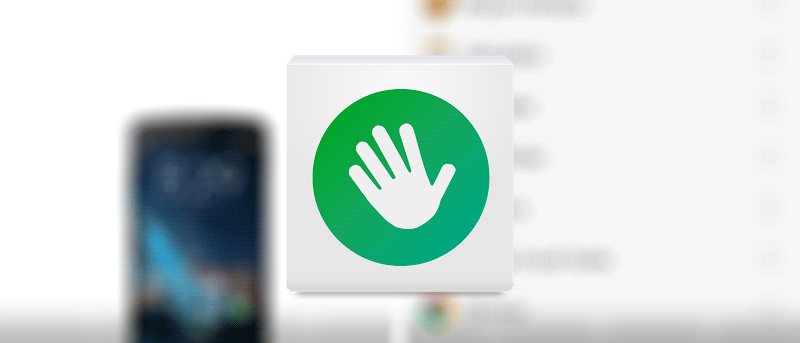El lanzamiento de aplicaciones en un dispositivo Android se puede hacer de varias maneras. Puede usar los accesos directos de aplicaciones disponibles en su pantalla de inicio para iniciar aplicaciones, o simplemente puede abrir el cajón de aplicaciones para iniciar una aplicación; ambos hacen el trabajo por usted.
Si bien puede estar utilizando estas formas de iniciar aplicaciones en su dispositivo, ahora hay una nueva forma de acceder a las aplicaciones. Esta nueva forma le permite iniciar una aplicación desde una barra lateral.
Iniciar aplicaciones desde la barra lateral
Para agregar una barra lateral con las aplicaciones a su dispositivo, utilizará una aplicación llamada Glovebox que está disponible de forma gratuita en la tienda Google Play.
1. Dirígete a la tienda Google Play y descarga e instala el guantera aplicación en su dispositivo. Inicie la aplicación después de instalarla (sí, utilice el método de inicio del cajón de la aplicación por ahora y ¡quizás por última vez!).
2. Cuando se inicie la aplicación, pasará por un par de pantallas de bienvenida que muestran lo que la aplicación puede hacer por usted. Sigue deslizándote hacia la izquierda hasta que termine.
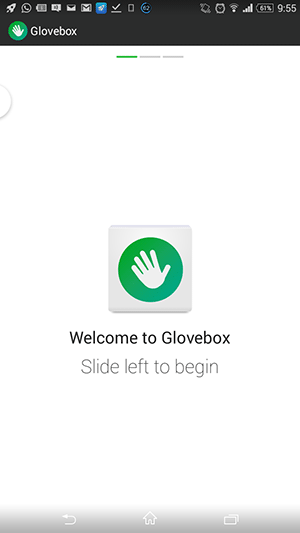
3. Una vez que llegue a la pantalla principal de la aplicación, toque el ícono «+» (más) en la esquina superior derecha para agregar una nueva aplicación a la barra lateral.
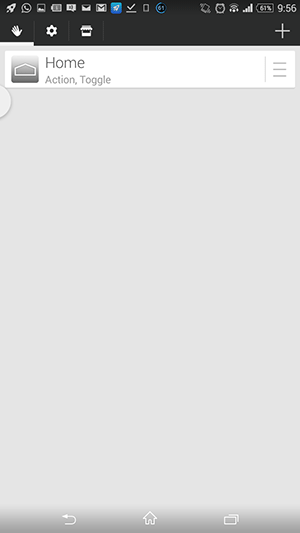
4. En la pantalla que sigue deberías ver todas las aplicaciones que están instaladas. Seleccione todo lo que desea agregar a la barra lateral y toque el ícono que aparece en la esquina inferior derecha para decirle a la aplicación que ha terminado.
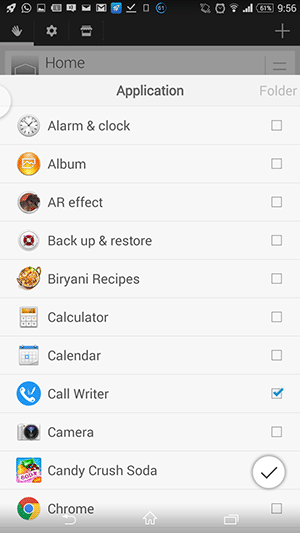
5. Debería ver las aplicaciones seleccionadas que aparecen en la pantalla principal de la aplicación Glovebox. Ahora puede tirar del control deslizante desde la izquierda y podrá ver la barra lateral que contiene todas las aplicaciones que le ha agregado. Puede tocar cualquier aplicación y se iniciará como lo haría normalmente.
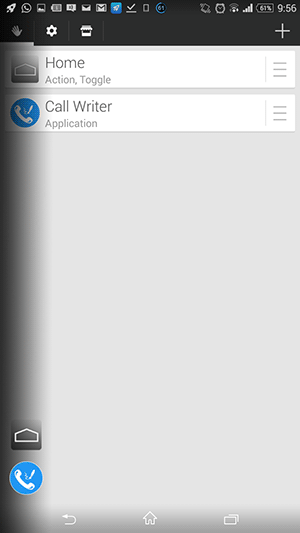
6. Si bien la barra lateral es una excelente manera de iniciar aplicaciones en su dispositivo, puede ser un problema para algunas aplicaciones, principalmente los juegos en su dispositivo. La aplicación tiene una opción de lista negra donde puede agregar las aplicaciones que no desea ver en la barra lateral.
Para ello, haga clic en el icono de configuración seguido de «Lista negra».
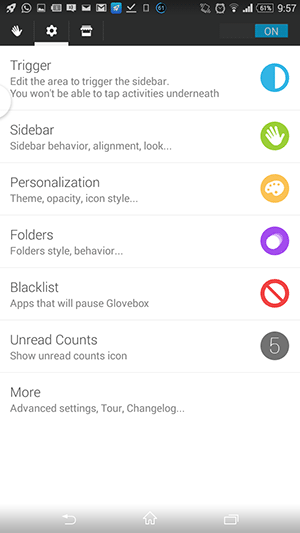
7. Toque el ícono «+» (más) para agregar una aplicación a la lista negra.
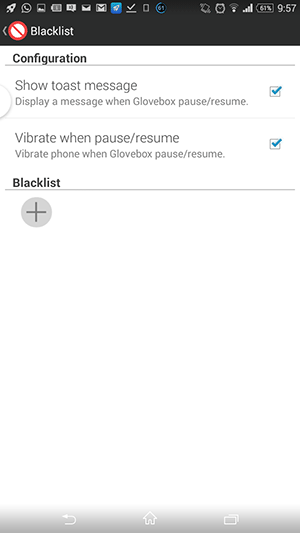
8. Seleccione las aplicaciones que desea agregar a la lista negra. Cuando haya terminado, toque el icono en la esquina inferior derecha.
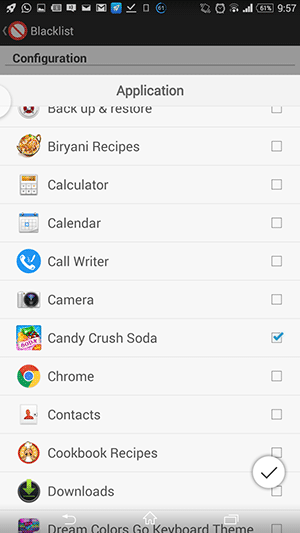
9. Debería poder ver la lista negra que contiene las aplicaciones que ha seleccionado. Estas aplicaciones pausarán Glovebox y no se ejecutarán hasta que las cierres en tu dispositivo.
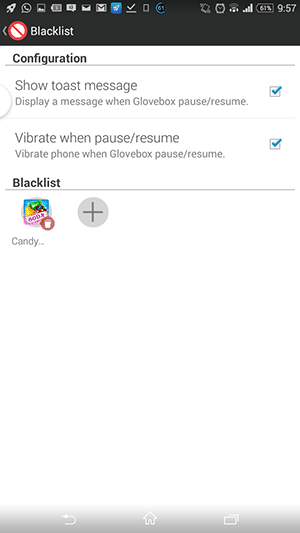
Además de la pantalla de inicio y el cajón de aplicaciones, ahora tiene una tercera forma de iniciar sus aplicaciones.
Conclusión
Si le resulta inconveniente iniciar aplicaciones desde la pantalla de inicio y el cajón de aplicaciones, puede usar el procedimiento anterior para agregar una nueva forma de iniciar aplicaciones en su dispositivo.
¡Háganos saber como funciona para usted!